Các thành phần ActiveX có thể gây ra lỗi thời gian chạy, về cơ bản là các lỗi mà người dùng gặp phải trong một ứng dụng cụ thể. Cách tốt nhất để sửa lỗi là cập nhật phần mềm gây ra lỗi đó. Trong một số tình huống, một vài điều nữa có thể được thực hiện để đảm bảo tính toàn vẹn của sistema. Muốn có thêm hướng dẫn độc quyền? Hãy xem lỗi thời gian chạy Hub để được hướng dẫn cách khắc phục chúng. Chuyến thăm Windows 10 phần xử lý sự cố khi bạn cần giải quyết vấn đề trong sistema operativo từ Microsoft.

họ Lỗi ActiveX 429 đó là lỗi thời gian chạy mà một số người dùng cuối đã gặp phải Windows. Lỗi thường đảm bảo rằng một ứng dụng mở dừng đột ngột và đóng lại.
Nó cũng trả về một thông báo lỗi cho biết: "Lỗi thời gian chạy" 429 ": Thành phần ActiveX không thể tạo đối tượng." Lỗi 429 phổ biến hơn đối với các ứng dụng MS Office, chẳng hạn như Excel, Word, Access hoặc Outlook, với các tập lệnh Visual Basic tự động.
Lỗi 429 phần lớn là do phần mềm cố gắng truy cập các tệp bị hỏng. Do đó, trình tự tự động không thể hoạt động như được lập trình. Điều này có thể là do đăng ký bị hư hỏng, sistema operativo xóa, cài đặt phần mềm hoặc tập tin không đầy đủ sistema tham nhũng.
Do đó, có một số giải pháp có thể cho lỗi ActiveX 429.
Làm cách nào để sửa lỗi thời gian chạy ActiveX 429 trên Windows 10?
Đăng ký lại chương trình
Nếu một chương trình cụ thể tạo ra lỗi ActiveX, phần mềm có thể không được cấu hình đúng. Bạn có thể khắc phục điều này bằng cách đăng ký lại phần mềm với công tắc / regserver, giải quyết vấn đề với máy chủ tự động hóa.
Dưới đây là cách đăng ký lại phần mềm với Run:
Trước tiên, hãy chắc chắn rằng bạn có quyền quản trị với một Windows tài khoản quản trị viên Nhấn phím Win + phím nóng R để mở Run. Nhập toàn bộ đường dẫn của phần mềm theo sau bởi / regserver trong hộp văn bản hiển thị bên dưới. Chỉ định đường dẫn chính xác, bao gồm exe, cho phần mềm bạn cần đăng ký lại.
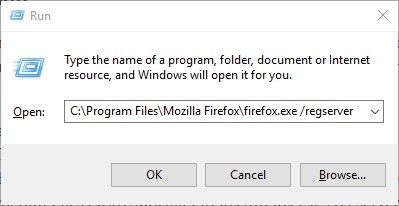
Tìm hiểu mọi thứ cần biết về tài khoản quản trị viên của bạn và cách bật / tắt tính năng này tại đây!
Đăng ký lại tập tin đã chỉ định
Nếu thông báo lỗi ActiveX chỉ định tiêu đề tệp .OCX hoặc .DLL cụ thể, tệp đã chỉ định có thể không được đăng ký chính xác trong sổ đăng ký.
Sau đó, bạn có thể khắc phục sự cố ActiveX bằng cách đăng ký lại tệp. Đây là cách bạn có thể đăng ký lại các tệp OCX và DLL được chỉ định thông qua sistema.
Đóng tất cả phần mềm mở windows. Mở biểu tượng sistema trong Windows 10 bằng cách nhấn phím nóng Win + X và chọn Biểu tượng của sistema (Người quản lý) Ngoài ra, bạn có thể nhập "cmd" vào hộp tìm kiếm trong menu Bắt đầu để mở tin nhắn. Bây giờ, hãy nhập "personas Filename.ocx" hoặc "personas Filename.dll" trong dấu nhắc lệnh. sistema. Thay thế tên tệp bằng tiêu đề tệp được chỉ định. Nhấn phím Return để đăng ký lại tập tin.
Nếu bạn gặp khó khăn khi truy cập biểu tượng sistema Là một quản trị viên, bạn nên xem kỹ hướng dẫn này.
Chạy quét virus
Một vi-rút có thể đã bị hỏng, có thể bị xóa, các tệp liên quan đến lỗi thời gian chạy. Chạy như quét virus đầy đủ Windows Phần mềm chống vi-rút của bên thứ ba cho phép bạn sửa lỗi ActiveX 429 một cách khả thi.
Kaspersky, Avast, AVG, Symantec Norton và McAfee là một trong những công cụ chống vi-rút được xếp hạng hàng đầu. Nếu bạn chưa có gói chống vi-rút của bên thứ ba phù hợp, hãy cài đặt phiên bản miễn phí của một trong những công cụ này và chạy quét toàn bộ phần mềm chống vi-rút.
Chúng tôi đề nghị Bitdefender là số thế giới. 1 virus. Nó có rất nhiều tính năng hữu ích và một động cơ an toàn cực kỳ mạnh mẽ. Bạn sẽ tìm thấy virus / mã độc xâm nhập vào của bạn sistema và sẽ tối ưu hóa hiệu suất máy tính của bạn.
Quét và sửa lỗi registry
Lỗi thời gian chạy thường được tạo ra từ sổ đăng ký, vì vậy quét registry có thể là một giải pháp hiệu quả. Quét registry hiệu quả sẽ sửa chữa các khóa registry không hợp lệ hoặc bị hỏng.
Có một số trình dọn dẹp registry cho Windows và CCleaner Wise Registry Cleaner, EasyCleaner, JetCleaner, RegistryCleanerKit và WinOptimizer là một số công cụ được xếp hạng tốt nhất.
Đây là cách quét registry bằng phần mềm CCleaner miễn phí:
in tải về trong trang web này lưu trình cài đặt CCleaner vào Windows. Sau đó mở trình hướng dẫn cài đặt để cài đặt phần mềm. Chạy CCleaner và nhấp kỷ lục để mở trình dọn dẹp registry bên dưới.
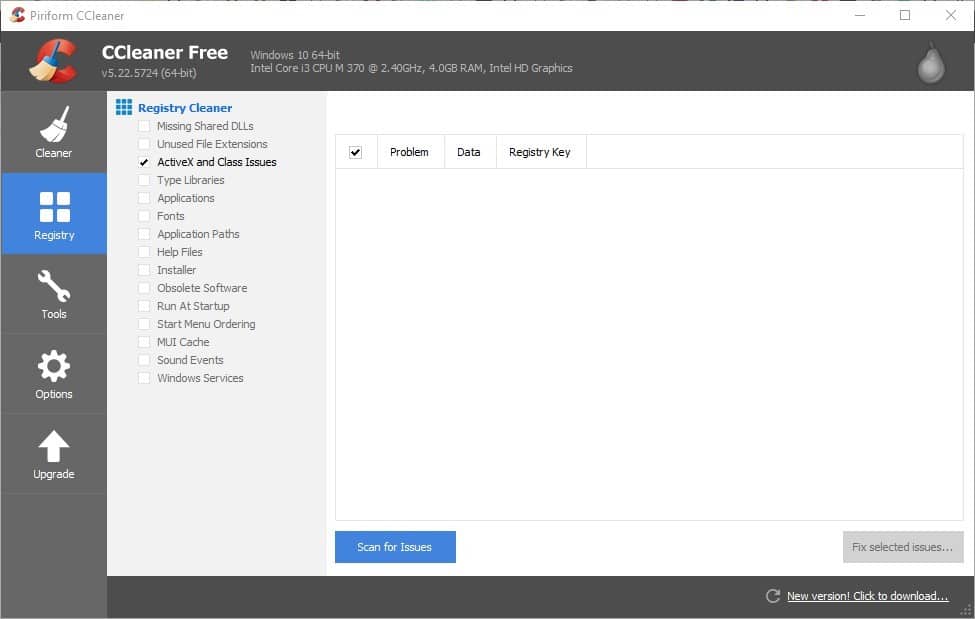
Note rằng trình dọn dẹp registry chứa một Vấn đề về ActiveX và lớp hộp kiểm, mà bạn chắc chắn nên kiểm tra. Chọn tất cả các hộp kiểm để phân tích đầy đủ nhất. in Tìm kiếm vấn đề để chạy quét registry. Tiếp theo, các vấn đề đăng ký được phát hiện được liệt kê, mà bạn có thể chọn bằng cách nhấp vào các hộp kiểm. nhấn Khắc phục sự cố đã chọn để sửa lỗi registry. Sau đó, bạn cũng có thể cần phải nhấn khác Sửa tất cả cung cấp một nút để xác nhận.
Bạn đang tìm kiếm các công cụ dọn dẹp registry tốt nhất cho bạn? Dưới đây là danh sách được sử dụng phổ biến nhất.
kiểm tra Windows cập nhật
Bạn cũng nên kiểm tra và cài đặt Windows Cập nhật Microsoft thường cập nhật các tệp trong sistema có thể liên quan đến lỗi 429. Do đó, bản cập nhật Windows Với các gói dịch vụ và bản vá mới nhất, bạn có thể giúp giải quyết các lỗi thời gian chạy.
Bạn có thể cập nhật Windows như sau:
Nhận được trên 'Windows cập nhật "trong hộp tìm kiếm Cortana hoặc menu Bắt đầu. Sau đó, bạn có thể chọn Kiểm tra cập nhật để mở các tùy chọn cập nhật ngay bên dưới.
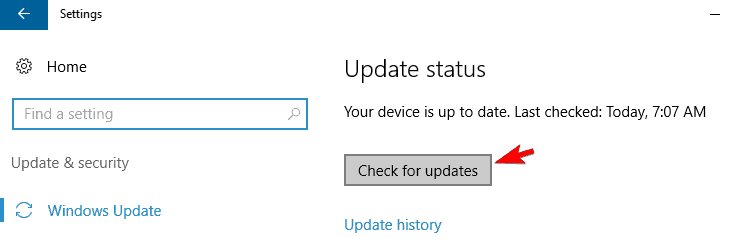
nhấn tìm kiếm thông tin cập nhật nút Nếu có bản cập nhật, bạn có thể nhấn một tải về để thêm chúng vào Windows.
Bạn đang gặp sự cố khi cập nhật Windows 10? Kiểm tra hướng dẫn này để giúp bạn giải quyết chúng trong thời gian không.
Chạy điều khiển tập tin sistema
Nhiều sai lầm của sistema là do các tập tin bị hỏng trong sistemavà bao gồm vấn đề ActiveX 429. Như vậy, bạn sửa các tệp bị hỏng sistema với công cụ System File Checker, nó có thể là một phương pháp chữa bệnh hiệu quả.
Bạn có thể chạy quét SFC tại dấu nhắc lệnh. sistema như sau:
Đầu tiên nhập "cmd" vào hộp tìm kiếm Cortana hoặc menu Bắt đầu. Sau đó, bạn có thể nhấp chuột phải vào Biểu tượng sistema và chọn Chạy như một quản trị viên để mở cửa sổ tin nhắn. Nhập vid "sfc / scannow" sistema và nhấn phím Return.
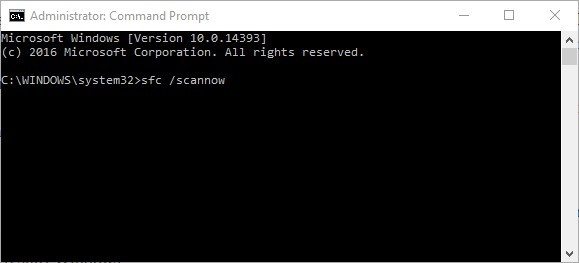
Quét SFC có thể mất tới 20 phút hoặc hơn. Nếu SFC sửa một cái gì đó, sistema nhập vào: Windows Bảo vệ tài nguyên tìm thấy các tập tin bị hỏng và sửa chữa thành công chúng. Sau đó, bạn có thể khởi động lại Windows.
Hoàn tác thay đổi thành sistema với thiết lập lại sistema
Các công cụ phục hồi sistema hoàn tác các thay đổi sistema khi rẽ Windows quay trở lại một ngày trước đó cài lại sistema là Windows'Time Machine và với công cụ đó, bạn có thể đặt lại máy tính để bàn hoặc máy tính xách tay của mình thành một ngày khi phần mềm không trả về thông báo lỗi ActiveX.
Tuy nhiên, hãy nhớ rằng bạn sẽ mất phần mềm và ứng dụng đã cài đặt sau ngày khôi phục điểm. Bạn có thể sử dụng Đặt lại sistema như sau:
Để mở lại sistema, nhập "Đặt lại sistema"Trong hộp tìm kiếm Cortana hoặc menu Bắt đầu. Chọn Tạo điểm khôi phục để mở cửa sổ Thuộc tính cho sistema. nhấn Phục hồi sistema để mở cửa sổ trong ảnh chụp bên dưới.
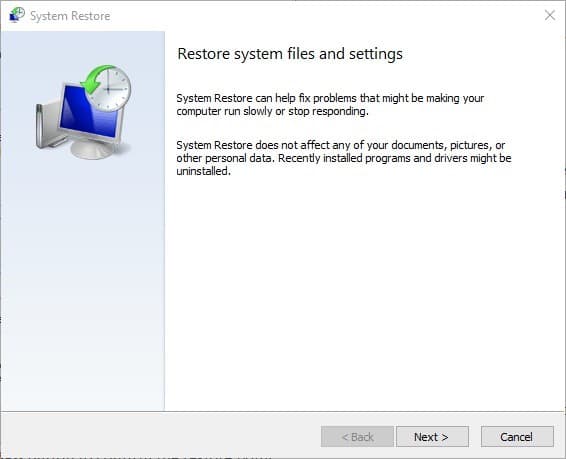
nhấp chuột Kế tiếp nút và sau đó chọn Hiển thị điểm mới nhất tùy chọn để mở một danh sách đầy đủ các ngày phục hồi. Bây giờ chọn một điểm khôi phục phù hợp để trở về. nhấn Kế tiếp và dừng để xác nhận điểm khôi phục.
Nếu bạn quan tâm đến việc tìm hiểu thêm về cách tạo điểm khôi phục và cách nó có thể giúp bạn, hãy xem bài viết đơn giản này để tìm hiểu mọi thứ bạn cần biết.
Có Đặt lại sistema nó không hoạt động, đừng hoảng sợ. Kiểm tra hướng dẫn hữu ích này và sửa chữa mọi thứ một lần nữa.
Đây là một số trong nhiều giải pháp có thể cho Windows Lỗi thời gian chạy ActiveX 429. Nếu không có giải pháp nào trước đây khắc phục được sự cố, hãy gỡ cài đặt và cài đặt lại phần mềm tạo ra lỗi.
Nếu bạn có thêm đề xuất về cách sửa lỗi ActiveX 429, hãy chia sẻ chúng bên dưới. Nếu bạn có bất kỳ câu hỏi nào khác, hãy để nó ở đó.
Câu hỏi thường gặp: Tìm hiểu thêm về lỗi thời gian chạy ActiveX
Làm cách nào để khắc phục sự cố ActiveX?
Hầu hết các vấn đề ActiveX có liên quan đến Internet Explorer. Mở nó và đi đến Công cụ -> Tùy chọn Internet. Trên tab Nâng cao, bấm Đặt lại. Sau đó khởi động lại chương trình.
Thành phần ActiveX không thể tạo đối tượng là gì?
Đó là một lỗi gây ra bởi ActiveX hoặc thiếu. sistema. Cài đặt lại khung .net có thể giải quyết vấn đề tệp. sistema mất tích.
ActiveX được sử dụng để làm gì?
Nó được Microsoft phát triển như một cầu nối giữa trình duyệt Internet Explorer và các ứng dụng được cài đặt khác có thể giao tiếp hoặc gửi dữ liệu và phương tiện tới trình duyệt. Gần đây, những thay đổi trong công nghệ web không phụ thuộc vào ActiveX.
Từ biên tập viên Note: Bài đăng này ban đầu được xuất bản vào tháng 8 năm 2017 và kể từ đó đã được đổi mới và cập nhật vào tháng 4 năm 2020 để cung cấp sự mới mẻ, chính xác và toàn diện.
